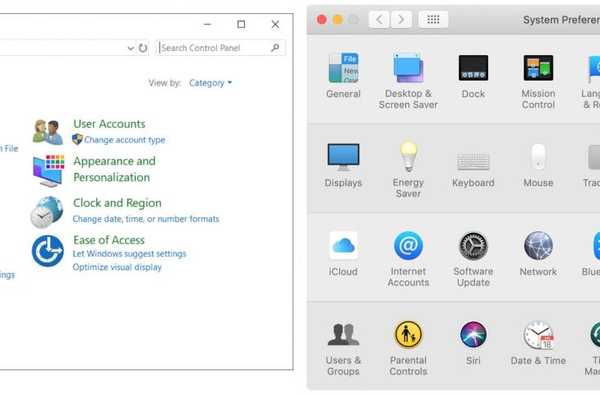Bland alla sätt du kan starta din Mac är alternativet Internetåterställning kanske den mest användbara felsökningsfunktionen. Först debuterade som en del av OS X Lion-uppdateringen för åtta år sedan i juli 2011, nu kommer Internet Recovery till Windows 10 PC: er med tillstånd från Microsoft.
Verge upptäckte den här raden i release-anteckningarna för Windows 10 Insider Preview Build 18950.
Insiders kan märka några referenser till "Cloud nedladdning" avseende återställning eller uppdatering av PC. Den här funktionen är inte tillgänglig och fungerar ganska ännu. Vi meddelar dig när det är så att du kan prova det!
Funktionen har nyligen förts till Microsofts Surface-enheter som kan ladda ner en kopia av Windows 10 och installera den på enheten igen i läget "återhämta sig från molnet". Och nu kommer samma funktion till Windows 10-datorer med den kommande programuppdateringen.
I macOS tillåter en dold återställningspartition användaren att starta upp sin dator i standardåtervinningsläge för att utföra olika felsökningsuppgifter, som att reparera diskfel, använda Safari för att få åtkomst till onlineresurser, installera eller installera om macOS, etc..
Dess kusin, Internet Recovery Mode, gör det enkelt att installera den senaste versionen av macOS som funktionen automatiskt laddar ner från Apples servrar. Det är en fantastisk återgångsmekanism för de tider då datorn har slutat fungera och ingenting kunde ta upp den igen eftersom startvolymen har skadats.
Prenumerera på iDownloadBlog på YouTube
Apple slutade transportera alla återställningsmedier med Mac-datorer för år sedan och ersatte dessa med Internetåterställning. I själva verket utnyttjade vår videoredigerare Harris Craycraft Internet Recovery för att installera en ny kopia av macOS på sin mammas Mac efter att ha bytt ut fabriks-SSD med OWC: s snabba Aura Pro X2 SSD, som visas nära slutet av ovanstående video.
HANDLEDNING: Här är några användbara tangentbordskombinationer för Mac
Du kan enkelt starta upp din Mac i Internet Recovery-läge genom att starta om datorn och hålla ned Kommando (⌘) - Alternativ (⌥) - R knapparna på tangentbordet omedelbart efter att ha hört startklockan.
Fortsätt hålla tangenterna tills du ser en animerad jordklot tillsammans med ett meddelande som säger: "Starta återställning av Internet. Det kan ta en stund. ”Om du istället vill starta om datorn i standardåterställningsläge (det kräver inte internetåtkomst) håller du ned tangenterna Kommando (⌘) - R efter att ha startat om din Mac och fortsätt att hålla dem tills Apple-logotypen visas.